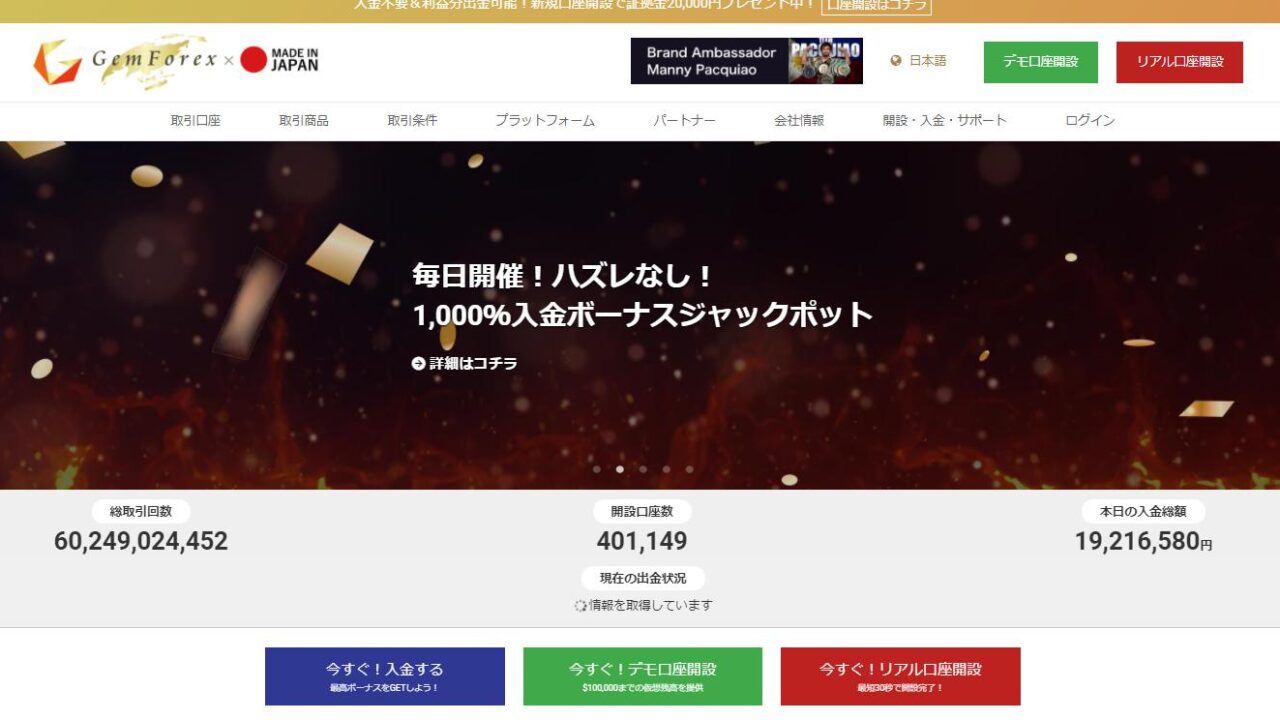GEMFOREXは、日本でも大変人気のある海外FX業者の1つです。
特徴として「豊富なボーナスキャンペーン」、「最大1,000倍のレバレッジ」、「多数の無料EA」があります。
そんなGEMFOREXの新規口座開設方法を以下の内容でまとめました。
「ボーナスが多くあるのが良い」、「レバレッジ1,000倍を体感したい」、「早く口座開設をしたい」、「無料EAが欲しい」、「ミラートレーをしたい」という方におススメの海外FX業者になります。
今からGEMFOREXの新規口座開設方法を順を追って、実際の画像を表示させながら解説します。画像を確認し手続きを進めることで、スムースに開設出来ます。
今やスマホでFXを実践する時代です。PCで口座開設する場合、スマホで口座開設する場合、双方で対応できます。
GEMFOREXで新規口座開設する為の手順(概要)
GEMFOREXで新規口座開設するための手順について解説します。
- 提出を求められる必要書類の準備(運転免許証、保険証)などの身分証明書をアップロードします)
- 新規口座開設の登録(個人情報関連の情報をWEB上で完了させます)
- 口座を有効化する(上記の入力完了後の作業となります)
新規口座開設の方は、新規口座開設直後にボーナス10,000円~20,000円を手に入れることが出来ます。
- ボーナス受取には「本人確認書類を提出」することが条件になります。
- キャンペーンは時期により金額が異なります。頻繁に金額の変動がありますので、高い方の20,000円の時期を狙って解説しましょう。
以上の通り、特別な準備は不要です。ひと先ずは書類さえ揃えば、口座開設からトレード開始まで、30秒あれば完結します。ボーナスの受け取り、入金・引き出しまでとなると、本人確認が必須となりますが、普通に準備していて5~6分で完了できるでしょう。間違いがあると混乱の元ですので、記事をしっかり確認しながら、進めていきましょう。
※提出を求められる書類は、予めスマホなどでデータ画像にしておくと、作業が速やかになります。
GEMFOREXの新規口座を手順通りに作成する
まず、新規口座開設を進めること準備として次の書類を用意しましょう。
本人確認書類と住所確認書類を準備
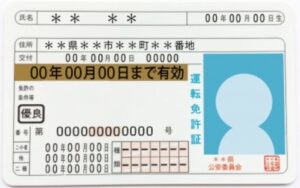
- 本人確認書類1点:運転免許証(表裏)、マイナンバーカード、パスポートなどのどちらか(顔写真が確認できるもの)
個人事業主、法人の場合には、代表者の身分証明に加え、法人であれば登記簿、個人事業主であれば、開業届などの証明書が必須となります。 - 住所証明書類1点:保険証、公共料金明細(水道料金、電気料金など住所が確認出来るもの)、住民票(同居人までは不要です)などです。(保険証は有効期限内のもの、その他は発行から3カ月以内のものをご準備下さい。)
- 本人と顔写真付きの証明書を撮影した、大きく鮮明な写真(下図参照)
学生の登録は出来ない?
出来ますが、「学生証」が身分証明書にはなりません。学生の場合でも、上記の書類の提出が求められています。
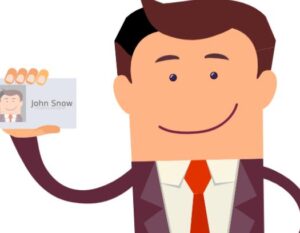
左図の通り、ご自身の顔写真付きの画像とご本人とを同時に撮影した画像が必要になります。他人に撮影してもらうか、スマホのインカメラ機能で対応可能な準備内容となります。(自撮り、セルフィーですね)
新規口座開設の登録準備
初期登録画面で求められる内容は以下の内容を参照ください。
-
- 急いで口座開設のみの場合
-
- 「口座タイプ」「登録種別」、「お名前(英文字)」、「メールアドレス」のみ
入出金、ボーナス受取など口座開設を完了させる場合
- 本人確認情報、住所情報、本人と身分証明書の写真、振込口座情報
※「急いで口座開設のみの場合」、ご自身で入力する箇所は、「お名前(英文字)」と「メールアドレス」のみとなります。
そして、「口座タイプ」、「登録種別」についてはテンプレートによる「ポチポチ」作業で済みます。
口座タイプの選択
GEMFOREXでは「オールインワン口座」、「ノースプレッド口座」の2種類から選択することになります。
ここでは、利用制限のない「オールインワン口座」を推奨しています。
- 初期預託金が「オールインワン口座」が100円以上であるのに対し、「ノースプレッド口座」が30万円
- スプレッドが「オールインワン口座」が1.2pipからであるのに対し、「ノースプレッド口座」が0pipから
- ボーナスの受領が「オールインワン口座」が出来るのに対し、「ノースプレッド口座」は出来ません
- 自動売買・ミラートレードの利用について「オールインワン口座」が出来るのに対し、「ノースプレッド口座」は出来ません
「ノースプレッド口座」は所謂、「プロ向き」な趣向です。取組開始する初期の段階では、こだわりが無ければ、「オールインワン口座」で開始しましょう。「ノースプレッド口座」は文字通り、ノースプレッドであることだけが、唯一メリットと言えます。「ノースプレッド口座」では、GEMFOREXの最大のメリットであるボーナスの受け取りも、EA、ミラートレードなども出来ず、初めての方であれば、口座に30万円を預託する必要がある点であり、今回の解説からは除外します。
「オールインワン口座」には、日本円とUSDを選択できますが、「日本円口座(オールインワン)」を選択しておきましょう。
登録種別
「個人口座」、「個人事業主口座」、「法人口座」の3種類から選びます。
個人口座以外は、登記書類など別の書類が必要となります。
ここでは、個人として登録することを前提としていますので、「個人口座」で進めます。
実際の実際の新規口座開設のための登録について解説(図解入り)
具体的な登録を始めます。
GEMFOREXの口座開設ページをこちらから開きます。口座開設のみならば早い人は30秒で完了できます。
GEMFOREXの新規口座開設はこちらをクリック下さい↓
ゲムフォレックス新規リアル口座開設はコチラ!
まずは個人情報を入力していきます。ここまでの説明をご理解いただいていれば、どうにでも対応できる内容です。
個人情報登録・取引口座詳細
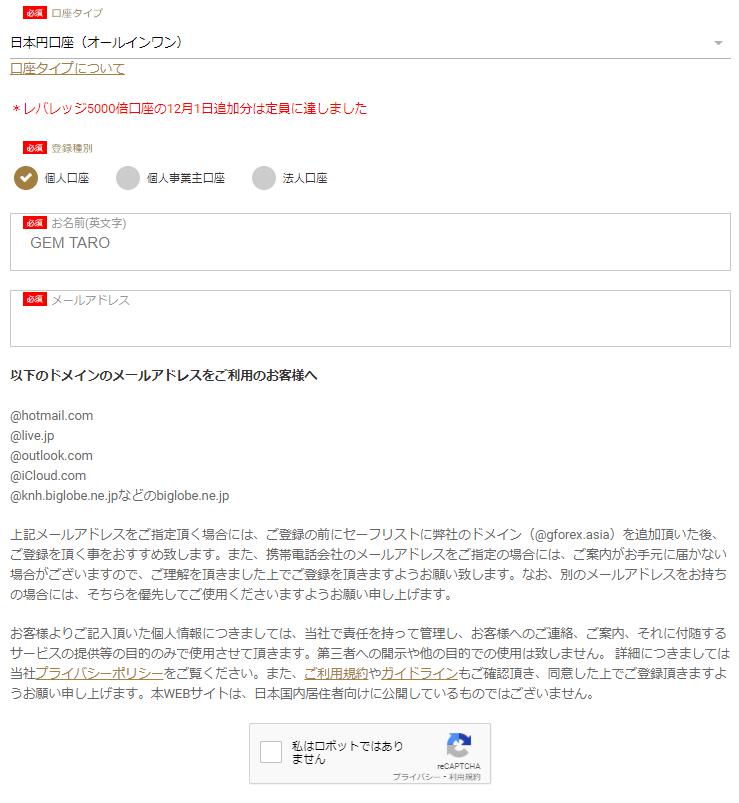
ここでは「山田 花子」さんを例にして解説してみます。
- 口座タイプ:「日本円口座(オールインワン」をプルダウンから選択
- 口座種別:「個人口座」をポチっと
- お名前(英文字):HANAKO YAMADAと記入
- Eメール:(任意、ご自身のもの)@gmail.com(常用のもので大丈夫です、例はgmailとしていますが、ご利用のアドレスでOKです。メールアドレス入力枠の下部に「@hotmail.com」、 「@live.jp」、「 @outlook.com」、「 @iCloud.com」、「 @knh.biglobe.ne.jp」の指定のアドレスに加え、数種類、メール不着になる場合がありますすので、私は「gmail.com」をお勧めします。
不安のあるアドレスでしか登録出来ない場合には、お手持ちのEメール管理画面にて「@gforex.asia」をセーフリストに追加した上で、ご登録ください。 - 「私はロボットではありません」のチェックを入れて「口座開設」→「送信」
最下段の「私はロボットではありません」を入力した以降は、以下の流れになりますので、確認しておいてください。
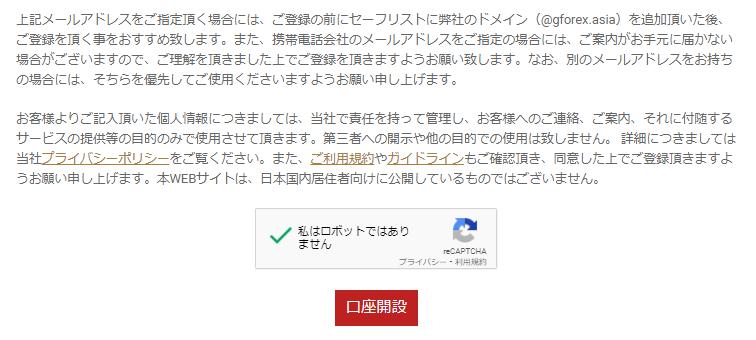
↑この赤の「口座開設」をクリック!
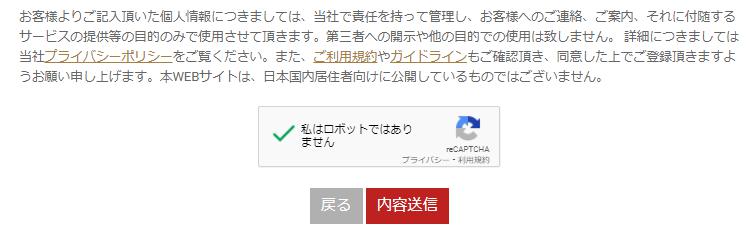
↑その後、赤の「内容送信」をクリック!
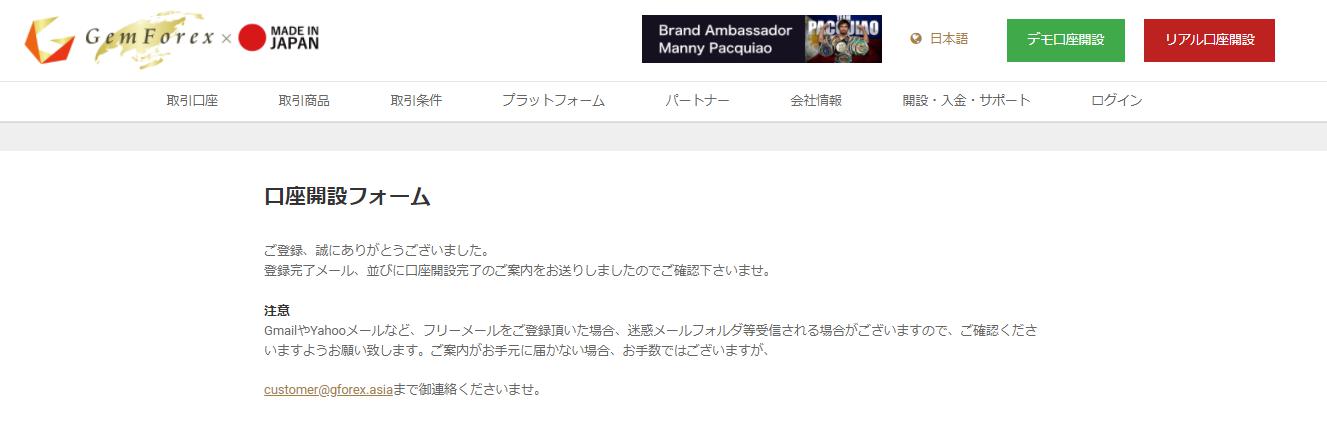
↑この画面に切り替わりますと、次は登録したメールに届いている情報を確認します。
以下の内容をご確認ください。
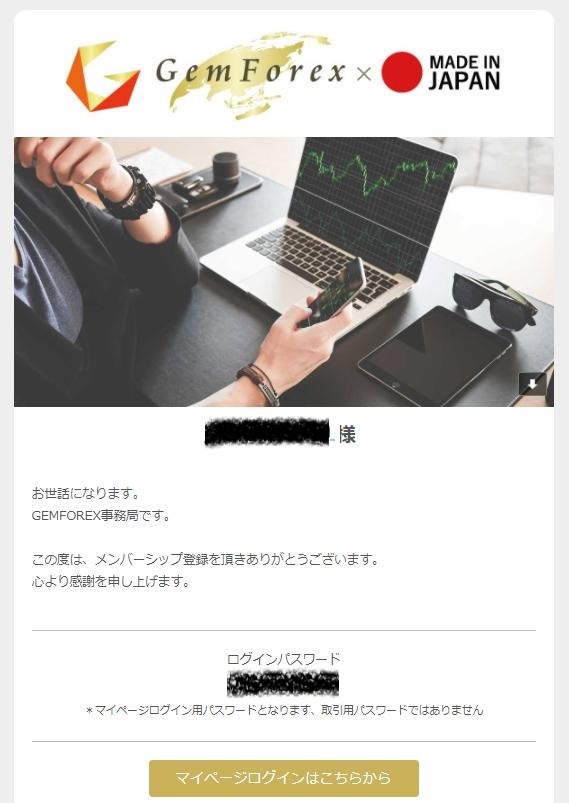
↑GEMFOREXのマイページへのログインのパスワードの連絡です。(保存ください)
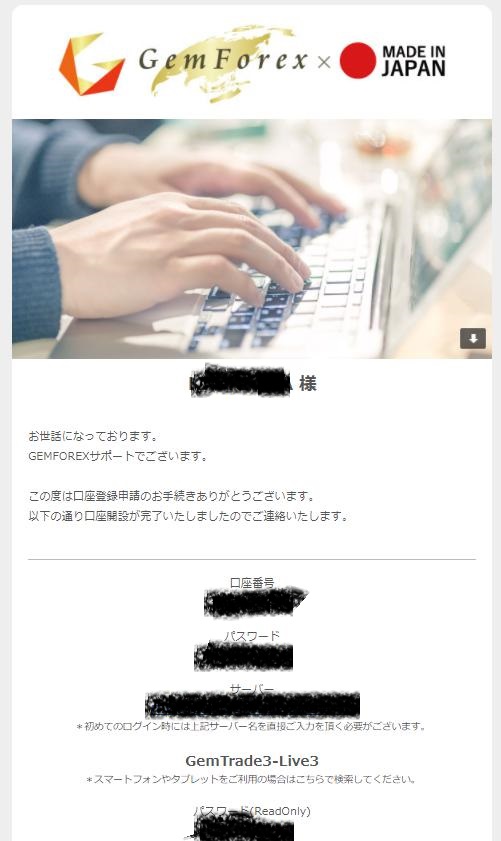
↑口座開設完了の連絡です。「口座番号」、「パスワード」、「サーバー」が1セットになっています。(MT4ログイン時に必ず必要になります)
下段の「パスワード(ReadOnly)」は、文字通り、「見るだけ」のパスワードになっています。下段のパスワードを利用してログインは可能ですが、取引は出来ませんので、上段パスワードを利用してログインするようにしてください。
口座開設の手続きは完了です。
上記の通りですが、入力テンプレートは、大きな変更はないと思われますが、予告なくマイナーチェンジしていきます。一部改変があったとしても、極端な誤りが無ければ問題にはなりません。
入力し、完成させてください。直接入力個所に不備があると最終の画面までたどり着けません。
その際には、直接入力の個所の入力形式(全角になっていないか?スペースはどうか?)を確認し、誤りを修正し、送信をしましょう。
その後、時間を空けることなく、メールが配信されてきます。メール未着の場合は、少し時間をおいて待ちます。
未着を疑う前に「迷惑メール」ボックスの確認も忘れずしてみて下さい。
次は、いよいよボーナスを獲得するための本人確認、住所確認などの「必要書類」の提出へと進みます。
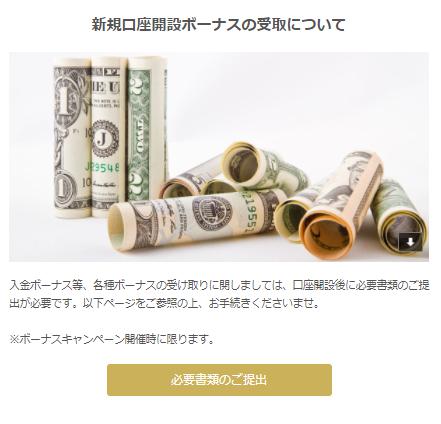
以次は、完全(入出金可能)なアカウントにするため更に個人情報を登録していきます

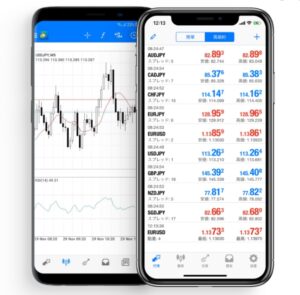
口座開設後の本人・住所確認の登録について解説(図解入り)
GEMFOREXでボーナスを受け取るためには、入出金可能な状態にする必要があります。それは、この記事の冒頭でご準備いただいた「本人確認書類」と「住所確認書類」などを提出(アップロード)することで完了させることが出来ます。
GEMFOREXの「本人確認書類」、「住所確認書類」の提出期限
「新規口座開設ボーナス」を最大限活用したい方であれば、最も合理的な期日は、新規口座開設後の直後です。
何故なら、「新規口座開設ボーナス」は、受取期限30日という縛りがあるからです。
「新規口座開設ボーナス」は不要だという方でも「出金」するまでには手続きを完了させる必要があります。
この前提を元に速やかに作業を完結させましょう。手順は以下の通りです。
各種確認書、画像データのアップロード
-
- 身分証明書の提出が未完です。「アップロードはこちらから。」をクリック
- 身分証明書の表面と裏面をアップロード
プルダウン形式でリストから選択できます。その後、「ファイルの選択」をクリック後、身分証「運転免許証の画像」などを選択しアップロード。
-
- 生年月日・身分証明書NOを入力
生年月日と身分証が「運転免許証」であれば、「免許証番号」を入力します。
-
- 身分証裏面、住所記載面
住所変更などがあれば、裏面も同様撮影しファイル選択し、アップロード。
-
- ご自身と身分証明書をインカメラで撮影しアップロード
ピンぼけは、受理されない場合があります。鮮明な画像を準備し、同様の手順でアップロード。
- 住所確認書類をアップロード
ユーザーページ(マイページ)にログインすると本人・住所を認証済んでないことを示す注意喚起文が表示されています。そちらから手続きを開始します。
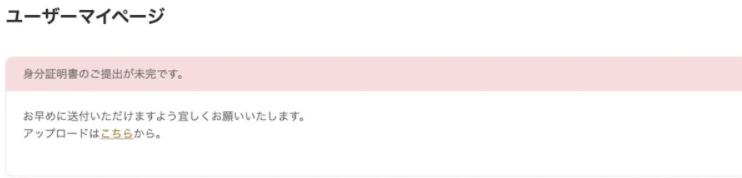
↑こちらの画像であれば「こちら」をクリックしてください。
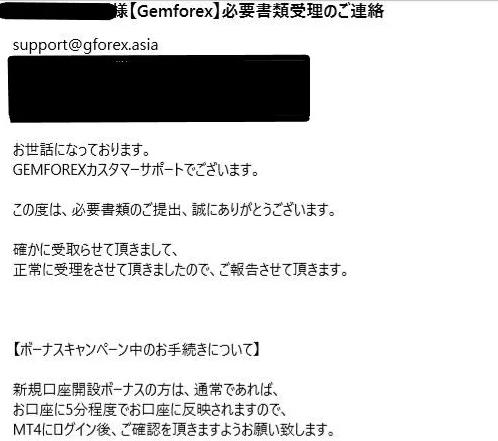
手続き画面では、直感的に入力が出来る画面です。アップロード出来る画像は、10MB以内となっています。
完了すると上記の内容でメールが送信されてきます。
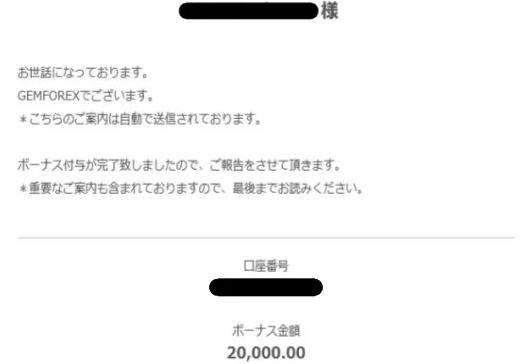
本人確認書類の提出ご、審査完了までは最大で1日程度ですが、休日でなければ、数時間で連絡が来ます。
登録手続き最終、出金情報の入力
全て、英語表記を求められます。
「Google翻訳」などの翻訳機能を活用してください。
但し、銀行名などは、各銀行のホームページなどにいくと、外国語表記で示してくれています。こればかりは、翻訳機能では正確に表示できない場合があります。「三菱UEJ銀行」の英語表記は「MUFG Bank, Ltd.」ですが、Google翻訳ですと「Bank of Tokyo-Mitsubishi UFJ」と表記されます。
銀行の英語表記を表示してくれている便利なサイトがありましたので、一覧のリンクを貼っておきます。
これらから、凡そコピペで完了です。
-
- 銀行名
- 支店名
- 口座番号
- 口座名義人
必ず、ここまで登録してきたご本人と一致する必要があります。
-
- 銀行コード
- 支店コード
- SWIFTコード
ご自身の利用している銀行がSWIFTコードを持っていないことがありますので、確認してみて下さい。
-
- 現住所
Google翻訳で対応、そこからコピペで完了
-
- 銀行所在国
おそらく「JAPAN」一択でしょう。
- 銀行住所
銀行の住所は、支店の住所を入力する方が良いとされていますが、私は本店住所で登録できています。
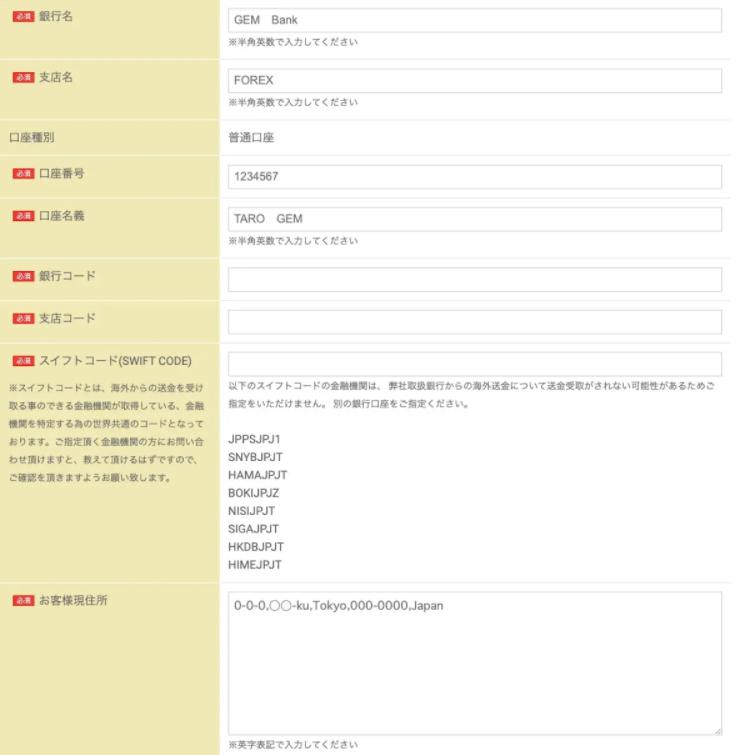
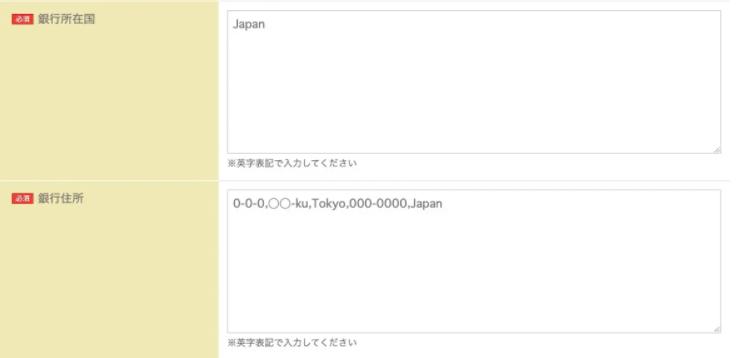
ここまで完了すると、完璧です。登録に変更が生じない限り、改めて何かを求められることはありません。
まとめ
お疲れ様でした💦
私の方は、過去を思い出しつつ、異なる名義で検証しつつの作業でしたので、非常に疲れました(笑)
私は副業でトレードを10年程度実践しています。それなりに勉強し、今ではプラスで残せるようになりました。
裁量一辺倒なのは現在も変化ありませんが、バイナリーオプション、関連、情報配信など、とりとめのない活動をしています。
まだまだですが、EA、サインツール、自動売買ツールの取り扱いもしています。
今後、ご自身のルールで作りたいツールなどが出てくれば、ご相談ください。公式LINEをご登録をいただけると不定期ですが、ツールの無料モニター募集も含めた情報配信などもしています。
何かのご縁です。近い将来、何らかのお役には立てると思っています。今後とも宜しくお願い致します。
ご説明させて頂きました内容に不備がある場合は、ご指摘ください。また、フォローが必要な場合でも下のLINE公式アカウントからご連絡いただければ、作業のフォローもさせて頂きます・
リアル口座開設が完了すれば、トレーダーとしての活動は可能です。
皆さんの、トレーダーライフが幸運に恵まれた良いものになりますことをお祈り申し上げます!